Функція Snap в Windows 8 була першоюпредставлена та представлена на конференції Microsoft Windows. Це дозволяє вам оснащувати програми Metro за допомогою класичного інтерфейсу робочого столу. На жаль, Windows 8 має обмеження для використання цієї функції Snap, тобто вона не працює на нижчих роздільних здатностях. Він буде працювати лише на роздільній здатності 1366 × 768 пікселів або вище. У цій публікації ми надамо вам просте налаштування реєстру та додаток, відомий як Windows 8 Snap Enabler, щоб перенести функцію Windows 8 Snap на дисплеї низької роздільної здатності.
Як увімкнути функцію оснащення Windows 8
Щоб увімкнути функцію Snap у Windows 8 за допомогою злому реєстру, натисніть Win + R, щоб відкрити діалогове вікно Run, введіть regeditта натисніть кнопку ОК.
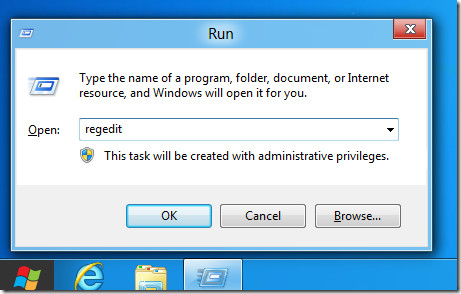
Тепер перейдіть до HKEY_CURRENT_USERSoftwareMicrosoftWindowsCurrentVersionImmersiveShellAppPosicer. Відкрийте ключ AlwaysEnableLSSnapping і змініть значення з 0 на 1.
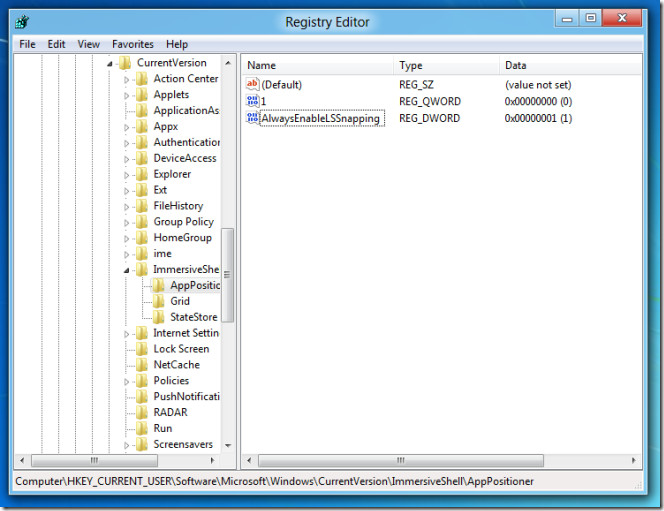
Якщо значення не існує, клацніть правою кнопкою миші на ImmersiveShell, створіть новий ключ з ім'ям як AppPosicer за ним a ЗавждиEnableLSSnapping Значення DWORD, а потім встановіть його значення 1.
![Windows 8 [працює] - Oracle VM VirtualBox_2011-09-21_17-02-03 Windows 8 [працює] - Oracle VM VirtualBox_2011-09-21_17-02-03](/images/windows/how-to-enable-windows-8-snap-on-low-resolution-displays_3.jpg)
Крім того, ви також можете використовувати Windows 8 SnapУвімкніть програму для автоматичного встановлення цих значень. Просто запустіть портативний додаток Windows 8 Snap Enabler і натисніть Увімкнути функцію Windows 8 Snap. Це дозволить застосувати додаток метро 8 для Windows 8 з іншими програмами та настільними комп’ютерами в системах низької роздільної здатності. Після завершення роботи Вийдіть із системи та увійдіть назад, щоб почати використовувати функцію Snap Windows 8 на дисплеї низької роздільної здатності.
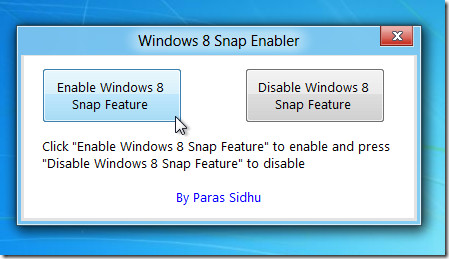
Як оснастити додаток метро
Щоб оснастити додаток Metro, клацніть правою кнопкою миші ліву частину екрана та виберіть Snap Desktop (для оснащення робочого столу) або “Snap <назва програми>", Щоб оснастити будь-яку активну програму метро.
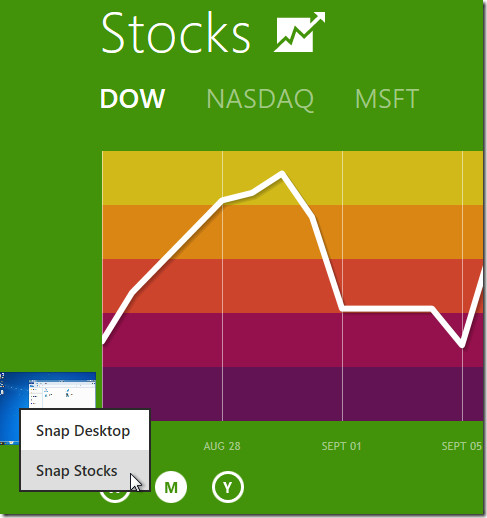
На скріншоті нижче ви можете побачити додаток Metro під назвою "Запаси", що знаходиться в лівій частині екрана поруч із класичним робочим столом.
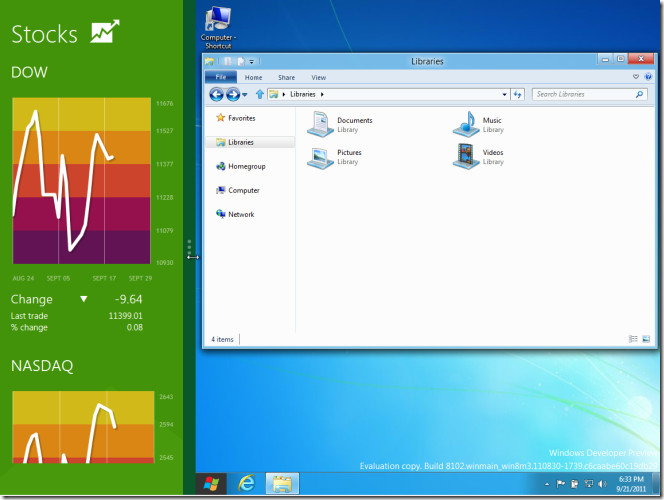
Завантажте програму Windows 8 Snap Enabler













Коментарі